通过鼠标中键点击、按住Ctrl键左击、右键选择“在新标签页中打开”或拖动书签至标签栏,可在Edge浏览器中实现收藏链接在新标签页打开。
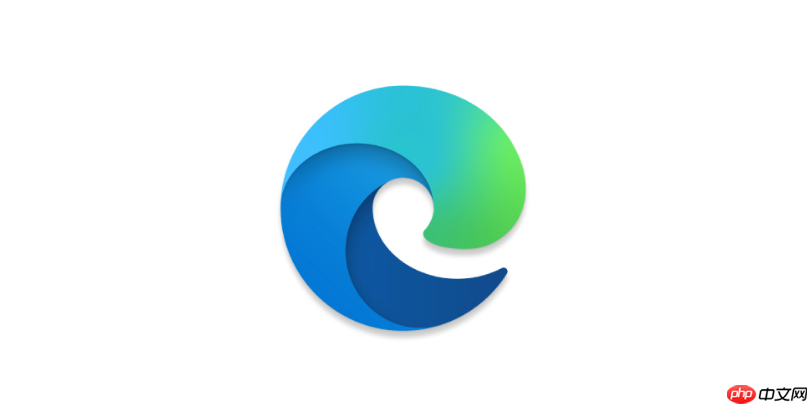
如果您希望在使用 Microsoft Edge 浏览器时,点击收藏夹中的链接能够在新标签页中打开,而不是覆盖当前页面,可以通过调整操作习惯或利用浏览器特性来实现。默认情况下,Edge 的行为可能因点击方式不同而有所差异,但通过特定操作可以控制打开方式。
本文运行环境:Surface Laptop 5,Windows 11
通过鼠标滚轮按键(中键)点击收藏栏中的书签,可以实现在后台新标签页中打开链接,同时保持当前页面不变。这是浏览器通用的快捷操作方式。
1、确保收藏栏已显示,若未显示可右键地址栏选择“显示收藏栏”。
2、将鼠标指针悬停在目标书签上。
3、按下鼠标中键(滚轮按钮)单击书签,链接将在新标签页中打开。
结合键盘修饰键进行点击,是触发新标签页打开的常用方法。此操作适用于所有支持该特性的网页元素。
1、找到收藏栏或收藏夹管理界面中的目标书签。
2、按住键盘上的 Ctrl 键不放。
3、在此状态下用鼠标左键点击所需书签。
4、松开 Ctrl 键,链接将在新标签页中加载。
通过上下文菜单明确指定打开方式,适合不熟悉快捷键操作的用户,提供直观且可靠的操作路径。
1、在 Edge 浏览器中定位到收藏栏或收藏夹侧边栏。
2、对准想要打开的书签项目,点击鼠标右键以弹出操作菜单。
3、从菜单中选择“在新标签页中打开”选项。
4、浏览器将立即创建新标签页并加载对应网址。
利用拖放操作将书签手动放置到标签区域,是一种视觉化的新标签页打开方式,适合需要精确控制标签位置的情况。
1、点击并按住收藏栏中的目标书签不放。
2、将其向浏览器顶部的标签栏区域拖动。
3、松开鼠标后,链接将在新标签页中打开。
4、可通过拖拽顺序调整新标签的位置。
以上就是edge浏览器如何设置在新标签页打开收藏夹链接_edge书签打开方式调整方法的详细内容,更多请关注php中文网其它相关文章!

每个人都需要一台速度更快、更稳定的 PC。随着时间的推移,垃圾文件、旧注册表数据和不必要的后台进程会占用资源并降低性能。幸运的是,许多工具可以让 Windows 保持平稳运行。




Copyright 2014-2025 https://www.php.cn/ All Rights Reserved | php.cn | 湘ICP备2023035733号